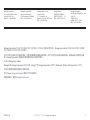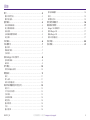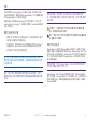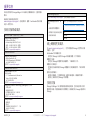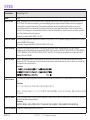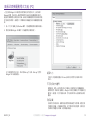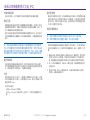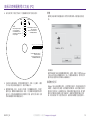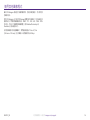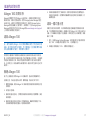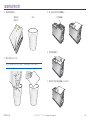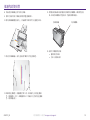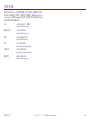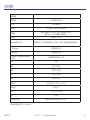Rimage Allegro 100™ 用户指南

有关更多信息,请访问 rimage.com/support
2003751_B
1
Rimage Corporation 保留在不事先通知的情況下隨時修改本文件所述的設備和軟體的權利。Rimage Corporation 保留在不通知任何個人或組織的
情況下隨時修改本出版物及其內容的權利。
本文件可能包含發佈之時可連結的網站,但是可能隨時移除或變為非運行狀態。本文件可能包含指向某些網站的連結,各網站由協力廠商所有並營
運。Rimage Corporation 對這類協力廠商網站的內容不承擔任何責任。
© 2016, Rimage Corporation
Rimage® 是 Rimage Corporation 的註冊商標。Allegro™ 是 Rimage Corporation 的商標。Windows® 是 Microsoft Corporation 的商標。
所有其它商標和註冊都是其各自所有者的財產。
您可從 www. rimage.com/support 獲取本文件的最新版本。
有關更多資訊,請訪問 rimage.com/support
Rimage Corporation
201 General Mills Blvd, Golden
Valley, MN 55427, USA
免费电话:+1.800.445.8288
Rimage Europe GmbH
Albert-Einstein-Strasse 26
63128 Dietzenbach, GERMANY
電話:+49 (0)6074.8521.0
Rimage Japan Co., Ltd.
4F Arai #38 Bldg.,
2-7-1 Hamamatsu-cho,
Minato-ku, Tokyo 105-0013 Japan
電話:+81.3.6452.8780
Rimage Taiwan
臺灣區臺北市信義區忠孝
東路 5 段 508 號 2F.-7,110
電話:+886.2.2726.0100
Rimage Information
Technology (Shanghai) Co., Ltd.
中國上海市
浦東南路 855 號
世界廣場 10B / C,200120
電話:+86.21.5887.8906

有关更多信息,请访问 rimage.com/support
目錄
2003751_B
2
簡介 . . . . . . . . . . . . . . . . . . . . . . . . . . . . . . . . . . . . . . . . . . . . . . . . . . . . . .3
關於本使用手冊. . . . . . . . . . . . . . . . . . . . . . . . . . . . . . . . . . . . . . . . . . . . . . . . . . 3
關於您的產品. . . . . . . . . . . . . . . . . . . . . . . . . . . . . . . . . . . . . . . . . . . . . . . . . . . . 3
重要資訊. . . . . . . . . . . . . . . . . . . . . . . . . . . . . . . . . . . . . . . . . . . . . . . . . .4
技術支援聯絡資訊. . . . . . . . . . . . . . . . . . . . . . . . . . . . . . . . . . . . . . . . . . . . . . . . 4
線上瞭解更多資訊. . . . . . . . . . . . . . . . . . . . . . . . . . . . . . . . . . . . . . . . . . . . . . . . 4
技術支援 . . . . . . . . . . . . . . . . . . . . . . . . . . . . . . . . . . . . . . . . . . . . . . . . . . . . . . . . 4
光碟燒錄軟體免責聲明 . . . . . . . . . . . . . . . . . . . . . . . . . . . . . . . . . . . . . . . . . . . 5
安全資訊 . . . . . . . . . . . . . . . . . . . . . . . . . . . . . . . . . . . . . . . . . . . . . . . . . . . . . . . . 5
合規資訊. . . . . . . . . . . . . . . . . . . . . . . . . . . . . . . . . . . . . . . . . . . . . . . . . .6
印表機要求. . . . . . . . . . . . . . . . . . . . . . . . . . . . . . . . . . . . . . . . . . . . . . . .7
墨水要求 . . . . . . . . . . . . . . . . . . . . . . . . . . . . . . . . . . . . . . . . . . . . . . . . . . . . . . . . 7
標籤設計要求. . . . . . . . . . . . . . . . . . . . . . . . . . . . . . . . . . . . . . . . . . . . . . . . . . . . 7
列印要求 . . . . . . . . . . . . . . . . . . . . . . . . . . . . . . . . . . . . . . . . . . . . . . . . . . . . . . . . 7
認識 Allegro 100 的部件 . . . . . . . . . . . . . . . . . . . . . . . . . . . . . . . . . . .8
前面板和頂部. . . . . . . . . . . . . . . . . . . . . . . . . . . . . . . . . . . . . . . . . . . . . . . . . . . . 8
後面板 . . . . . . . . . . . . . . . . . . . . . . . . . . . . . . . . . . . . . . . . . . . . . . . . . . . . . . . . . . 9
操作概述. . . . . . . . . . . . . . . . . . . . . . . . . . . . . . . . . . . . . . . . . . . . . . . . .10
使用外部輸出光碟筒. . . . . . . . . . . . . . . . . . . . . . . . . . . . . . . . . . . . . . . . . . . . . 10
硬體設定. . . . . . . . . . . . . . . . . . . . . . . . . . . . . . . . . . . . . . . . . . . . . . . . . 11
設定 . . . . . . . . . . . . . . . . . . . . . . . . . . . . . . . . . . . . . . . . . . . . . . . . . . . . . . . . . . . 11
裝入光碟 . . . . . . . . . . . . . . . . . . . . . . . . . . . . . . . . . . . . . . . . . . . . . . . . . . . . . . . 11
安裝一體式墨水匣. . . . . . . . . . . . . . . . . . . . . . . . . . . . . . . . . . . . . . . . . . . . . . . 12
高級印表機驅動程式功能 (PC). . . . . . . . . . . . . . . . . . . . . . . . . . . . . .13
紙張大小 . . . . . . . . . . . . . . . . . . . . . . . . . . . . . . . . . . . . . . . . . . . . . . . . . . . . . . . 13
不可列印的外邊界. . . . . . . . . . . . . . . . . . . . . . . . . . . . . . . . . . . . . . . . . . . . . . . 13
列印品質 . . . . . . . . . . . . . . . . . . . . . . . . . . . . . . . . . . . . . . . . . . . . . . . . . . . . . . . 13
光碟表面品質. . . . . . . . . . . . . . . . . . . . . . . . . . . . . . . . . . . . . . . . . . . . . . . . . . . 14
顏色匹配 . . . . . . . . . . . . . . . . . . . . . . . . . . . . . . . . . . . . . . . . . . . . . . . . . . . . . . . 14
墨水飽和度 . . . . . . . . . . . . . . . . . . . . . . . . . . . . . . . . . . . . . . . . . . . . . . . . . . . . . 14
內徑 . . . . . . . . . . . . . . . . . . . . . . . . . . . . . . . . . . . . . . . . . . . . . . . . . . . . . . . . . . . 14
墨水匣對齊 . . . . . . . . . . . . . . . . . . . . . . . . . . . . . . . . . . . . . . . . . . . . . . . . . . . . 14
將列印圖像置中 . . . . . . . . . . . . . . . . . . . . . . . . . . . . . . . . . . . . . . . . . . . . . . . . 14
詳情 . . . . . . . . . . . . . . . . . . . . . . . . . . . . . . . . . . . . . . . . . . . . . . . . . . . . . . . . . . . 15
啟用雙向列印. . . . . . . . . . . . . . . . . . . . . . . . . . . . . . . . . . . . . . . . . . . . . . . . . . . 15
使用其他圖像程式 . . . . . . . . . . . . . . . . . . . . . . . . . . . . . . . . . . . . . . . .16
維護和故障排除 . . . . . . . . . . . . . . . . . . . . . . . . . . . . . . . . . . . . . . . . . . 17
Allegro 100 故障排除 . . . . . . . . . . . . . . . . . . . . . . . . . . . . . . . . . . . . . . . . . . . 17
清潔 Allegro 100 . . . . . . . . . . . . . . . . . . . . . . . . . . . . . . . . . . . . . . . . . . . . . . . 17
運輸 Allegro 100 . . . . . . . . . . . . . . . . . . . . . . . . . . . . . . . . . . . . . . . . . . . . . . . 17
清潔一體式墨水匣. . . . . . . . . . . . . . . . . . . . . . . . . . . . . . . . . . . . . . . . . . . . . . . 17
技術支援. . . . . . . . . . . . . . . . . . . . . . . . . . . . . . . . . . . . . . . . . . . . . . . . 20
技術規範. . . . . . . . . . . . . . . . . . . . . . . . . . . . . . . . . . . . . . . . . . . . . . . . .21

3
有关更多信息,请访问 rimage.com/support2003751_B
簡介
本手冊提供操作 Rimage Allegro 100 光碟出版系統、識別其部件及設定
其列印頭所需的資訊。要設置和安裝 Rimage Allegro 100,請參閱產品隨
附的 Rimage Allegro 100 設定和安裝指南。
有關技術資訊,請參閱 Rimage Allegro 系列使用手冊文件,該文件位於
www. rimage.com/support。在支援頁面中選擇:Autoloader和印表機
支援 > 使用手冊。
關於本使用手冊
• 我們努力保持手冊和文件的所有最新版本,但請注意我們網站上提供
的英文版本將會包含所有最新的資訊。
• 除非另有說明,所有有關 Windows 瀏覽路徑的說明均以 Windows 7
系統路徑為準。其它 Windows 作業系統的瀏覽路徑可能稍有差異。
• 本手冊採用下列附註和符號來説明資訊:
註:“註”用於提供僅適用於特殊情況的補充資訊或資訊。例如,
適用於特定程式版本的記憶體限制、設備組態或詳細資訊就可能
作為註釋出現。
提示:“提示”用於提供滿足您的特定需求的技術和程式。“提示”
還適用於提出可能不明顯但有助於您理解產品的優點和功能的替
代方法。
重要注意事項!“重要提示”用於提供對完成任務至關重要的資
訊。您忽略註釋或提示中的資訊仍可完成任務,但切勿忽略“重要
資訊”註釋。
注意事項:“注意事項”表示不遵守此指導原則可能導致設備、
產品、軟體或資料損失或損壞。
警告! “警告”表示不遵守此指導原則可能導致操作或維護設備
的人員遭受人身傷害。
關於您的產品
Rimage Allegro 100 屬於 Desktop 光碟出版系統系列。這是具有一個燒
錄機和一個嵌入式噴墨印表機的自動控制系統。Rimage Allegro 100 可燒
錄和列印光碟。處理完光碟後,Rimage Allegro 100 將它們放入輸出光碟
筒。本手冊中的術語“印表機”和“Rimage Allegro 100 印表機”用於指示為
嵌入式噴墨印表機。
重要注意事項!您的 Rimage Allegro 100 系統外觀可能與本使
用手冊中所描述的型號不完全一樣。
Rimage Allegro 100 與 Rimage 軟體套件配合使用。在與 Rimage 軟體
套件一起使用時,Rimage Allegro 100 可以在網路上共用,允許所有使用
者從其桌面製作光碟。有關通過網路設置和提交訂單的更多資訊,請聯絡
Rimage 技術支援。

4
有关更多信息,请访问 rimage.com/support2003751_B
本部分提供針對 Rimage Allegro 100 系統的支援聯絡資訊、注意和警告
事項。
該產品的技術規格資訊位於:
www.rimage.com/support。從支援頁面,選擇:Autoloader 和印表機
支援 > 使用手冊。
技術支援聯絡資訊
RIMAGE 美國、加拿大及拉丁美洲
Rimage 美國/全球技術支持
201 General Mills Blvd,
Golden Valley, MN 55427, USA
美國:+1.800.553.8312,選擇 2
國際:+1.952.946.0004,選擇 2
電子郵件:suppor[email protected]
RIMAGE EUROPE
Rimage Europe GmbH
Albert-Einstein-Str. 26
63128 Dietzenbach, GERMANY
+49 (0)6074.8521.14
電子郵件:suppor[email protected]
RIMAGE ASIA-PACIFIC
Rimage Japan Co., Ltd.
#38 Arai Bldg.
2-7-1 Hamamatsucho, Minato-ku
Tokyo, 105-0013 JAPAN
+81.3.6452.8780
電子郵件:ser[email protected]
Rimage Information Technology (Shanghai) Co., Ltd
中國上海市
浦東南路 855 號
世界廣場 10B 和 10C,200120
+86.21.5887.8905
電子郵件:[email protected]
Rimage Taiwan
臺灣地區
臺北市
忠孝東路 5 段 508 號 2F.-7 ,110
+886.2.2726.0100
電子郵件:suppor[email protected]
聯絡 Rimage 服務部
網址:www.rimage.com/support。登錄並點選提交服務要求。
聯絡 Rimage 服務部時,請
提供:
• 系統序號和軟體版本
• 對問題的功能性和技術性描述
• 收到的錯誤訊息
記錄以下的 Rimage 產品資訊以供將來參考。
註:如果您收到更換的系統,請確保在此更新序
號。
序號:
產品名稱:
購買日期:
線上瞭解更多資訊
在 www.rimage.com/support 上,您可以體驗到 Rimage 的世界級支援
和服務,包括:
Autoloader 和印表機支援:
針對您的 Rimage 系統和 Rimage 印表機的硬體、文件和視頻。
軟體套件支援:
針對您的 Rimage 軟體套件的維護套件、下載項目和文件。
軟體解決方案支援:
特別為您的系統準備的 Rimage 軟體解決方案的維護套件、下載項目和
文件。
提供的服務和資訊:
服務和支援資訊,包括提供維護、安裝和培訓選項、維護部件清單、
服務終止資訊和其他 Rimage 常見問題。
技術支援
Rimage 為 Allegro 100 提供多種服務和支援選項,包括快速交換以及軟
體訂閱和支援。有關更多資訊和定價事宜,請聯絡您的 Rimage 經銷商 或
Rimage。
重要信息

5
有关更多信息,请访问 rimage.com/support2003751_B
光碟燒錄軟體免責聲明
本產品、軟體或文件設計用於幫助您對您擁有版權或已獲得版權所有者的
複製許可的材料進行複製。除非您擁有版權或已獲得版權所有者的複製許
可,否則可能違反法律並應承擔損害賠償和其它補償。如果您不明確自己
的權利,應該聯繫您的法律顧問。如果您既不擁有版權,也未獲得版權所
有者授權,則未經授權而複製光碟或其它介質上的受版權保護的材料可能
違反國家和國際法,並招致嚴厲懲罰。
安全資訊
本手冊和產品上的指示資訊用於實現正確安全的操作。下列指示標記有助
於保護您和他人免於受傷,並保護設備免受損壞。
警告!根據 ANSI(美國國家標準協會)標準,警告用於指出
可能導致操作或維護設備的人員遭受人身傷害的情形。
注意事項: 表示不遵守此指導原則可能導致設備、產品、軟
體或資料損失或損壞。
安全預防措施
為了確保安全,請在使用設備前閱讀這些安全預防措施並熟悉其含義。
警告!
• 《加利福利亞州 65 號提案》警告:本產品含有加利福利亞州已知
可引起癌症的化學物質。(加利福利亞州法律要求向加利福利亞州
境內的客戶提供此警告資訊。)
• 所有維修流程應該由授權技術人員進行。
• 未遵照本文規定使用控制裝置、調節裝置或執行流程可能引發危險
的輻射。
• 吞嚥墨水會造成傷害。避免接觸眼睛。墨水中含有亞硝酸鹽。如果
攝入,請立即就醫。請放在兒童拿不到的地方。
注意事項:
• 為了防止火災或電擊危險,請勿讓本設備暴露於有雨水或潮濕
的環境中。為了降低電擊風險,切勿拆下設備的外面板。設備
內部沒有使用者可自行維修的部件。維修工作必須由具備認證
資格的維修人員進行。必須按照本設備和交流電源適配器上標
示的相應電氣規格操作本設備。
• 本產品中含有高於 1 類的鐳射二極體。為了始終確保安全,切
勿拆下任何蓋板或嘗試進入本產品內部。維修工作必須由具備
認證資格的人員進行。設備內有以下標籤:
Class 1 Laser Product Laser Klasse 1(1 類鐳射產品)。
• 未遵照本文規定使用控制裝置、調節裝置或執行流程可能引發
危險的輻射。
• 帶有 AC 線路電壓或低壓 DC 電壓的所有設備(例如開關、電
源、保險絲、風扇和非步進電機)更換時必須採用 Rimage 認
可的零部件,以維持由 BSMI 認可的安全性。
• 僅使用隨附的 AC 電源線。有關詳細資訊或要訂購新的電源
線,請聯繫 Rimage 客戶服務部。
• 本產品設計用於辦公環境。
• Rimage 一體式墨水匣不允許改裝。
• 填充式非原廠一體式墨水匣可能會損壞墨水匣或印表機。
重要資訊

6
有关更多信息,请访问 rimage.com/support2003751_B
合規資訊
Product Name
Rimage Allegro 100
Model
RAS34
Notice for USA
NOTE: This equipment has been tested and found to comply with the limits for a Class A digital device, pursuant to part 15 of
the FCC Rules. These limits are designed to provide reasonable protection against harmful interference when this equipment
is operated in a commercial environment. This equipment generates, uses and can radiate radio frequency energy and, if
not installed and used in accordance with the instruction manual, may cause harmful interference to radio communications.
Operation of this equipment in a residential area is likely to cause harmful interference, in which case the user will be required to
correct the interference at his own expense.
This product complies with UL 60950-1+A1+A2.
Notice for Canada
This Class A digital apparatus complies with Canadian ICES-003 Issue 5:2012. Cet appareil numerigue de la classe A est conforme
a la norme NMB-003 du Canade.
This product complies with CAN/CSA-C22.2 No. 60950-1-07+A1+A2.
Notice for Europe
This product is in conformity with the EMC Directive (89/336/EEC) and the Low-Voltage Directive (73/23/EEC) through
compliance with the following European standards: EN 55032: 2012 Class A Limit; EN 55024: 2010; EN61000-3-2:2014; EN61000-
3-3:2013; EN60950-1:2006+A1:2010+A11:2009+A12:2011+A2:2013. The CE mark has been affixed in accordance with the CE
Marking Directive 93/68/EEC.
Notice for Japan
This is a Class A product based on the standard of the Voluntary Control Council for Interference by Information Technology
Equipment (VCCI). If this equipment is used in a domestic environment, radio interference may occur, in which case, the user may
be required to take corrective action.
Translation:
Notice for Korea
It is certified that foregoing equipment has been certificated under the Framework Act on Telecommunications and Radio Waves
Act.
Translation:
위 기기는 전기통신기본법, 전파법 에 따라 인증되었음을 증명 합니다.
B급 기기 (가정용 정보통신기기): 이 기기는 가정용으로 전자파적합등록을한 기기로서 주거지역에서는 물론 모든지역에서 사용할
수 있습니다.
Notice for Taiwan
This is class A digital device. It may cause radio-frequency interference when used in a residential area. In this case, the users are
advised to take appropriate precautions.
Translation:
這是甲類的資訊產品,在居住的環境中使用時,可能會造成射頻干擾,在這種情況下,使用者會被要求採取某些適當的對策.
Notice for Australia
This product complies with AS/NZS CISPR32:2013.

7
有关更多信息,请访问 rimage.com/support2003751_B
印表機要求
本部分描述 Rimage Allegro 100 系統的墨水、標籤設計以及列印要求。
墨水要求
重要注意事項!
• Rimage Allegro 100 中僅能使用原廠的 Rimage 一體式墨水匣。
• 在需要使用之前,必須一直將一體式墨水匣密封在原包裝中。
• 請在室溫(60° 到 78° F / 15,6° 到 26,6° C)下存儲墨水匣。
• 貯存一體式墨水匣時,將其豎直放置,不要側倒或上下顛倒。
• 在安裝之前,切勿撕除新的一體式墨水匣上的保護帶。撕除膠帶後,切
勿重新貼上。
• 撕除保護膠帶後,切勿觸碰觸點和噴嘴。
• 每月至少列印一次光碟以使一體式墨水匣保持良好工作狀態。
Rimage Allegro 100 只能配合原廠 Rimage 一體式墨水匣使用。
標籤設計要求
Rimage 軟體套件中包含一款叫做 CD Designer™ 的標籤編輯器,它在
Rimage 軟體的標準安裝過程中安裝在您的 PC 上。您可以使用 CD Designer
來設計您的光碟標籤。
如果您想要在除了 CD Designer 之外的軟體應用程式中設計標籤,請使用以
下標準:
• 檔案格式:為獲得最佳效果,請將標籤保存為 JPEG 或 TIFF 檔。如果您
使用 CD Designer 來列印標籤,則列印前,必須導入標籤並將它們保存
為 CD Designer 檔 (.btw)。
• 顏色模式:導入 CD Designer 的標籤必須採用 RGB 顏色模式。
• 解析度(每英寸的圖元數):為獲得最佳效果,請使用設置為最低每英
寸 300 像素的圖像。
• 標籤設計尺寸:設計的標籤高度為 4,72 英寸 / 120 毫米而寬度為
4,72 英寸 / 120 毫米。這是全尺寸光碟的直徑。孔為 0,59 英寸/15 毫
米。可列印範圍和盤心尺寸隨光碟製造商而變。
盤心尺寸
0,95 in / 24 mm
可列印範圍
4,65 in /
118 mm
註:Rimage 介質的列印範圍的外徑為 4,65 英寸/118 毫米而內
徑為 0,95 英寸/ 24 毫米。在大多數標籤上,建議使用 118 毫米
和 24 毫米 的列印設置。請參閱圖示。
列印要求
使用 CD Designer 創建並保存的所有標籤均應採用正確的檔案格式 (.btw)
,以便使用 Rimage Allegro 100 進行列印。如果您使用 CD Designer 之
外的軟體應用程式創建並保存標籤,請將標籤保存為 PDF 檔,然後再使用
Rimage Allegro 100 進行列印。

8
有关更多信息,请访问 rimage.com/support2003751_B
認識 Allegro 100 的部件
插圖顯示 Rimage Allegro 100 系統及其元件。
前面板和頂部
機械臂將光碟從輸入光碟筒移到 CD/DVD 燒錄機、印表機,
最後移到輸出光碟筒。
CD/DVD 燒錄機由系統的機械臂自動載入和卸載。
燒錄機托盤按鈕手動打開或關閉燒錄機托盤。在正常操作中,
燒錄機托盤的進盤/出盤運動是自動控制的,而沒有使用此按
鈕。
印表機蓋是耐久的塑膠蓋,可保護系統免於積塵以及免受干
擾。機蓋打開時,墨水匣架會自動移動到裝載墨水的位置(如
有需要)。它還可以方便操作人員接近兩個內部光碟筒,以裝
載或卸載光碟。
左側的輸入/輸出光碟筒和右側的輸入光碟筒在系統的外蓋之
下。
右側的輸入光碟筒可容納 50 張光碟,是空白光碟的主要輸入
光碟筒。
左側的輸入/輸出光碟筒可容納 50 張光碟。但其預設用作輸出
光碟筒。如有需要,可使用 Rimage System Manager 軟體
將左側光碟筒設定為輸入光碟筒,以將總輸入能力提升至 100
張光碟。當這樣設定時,請連接外部輸出光碟筒。
當兩個內部光碟筒都用作輸入光碟筒時,需要使用外部輸出光
碟筒。相關說明,請參閱“使用外部輸出光碟筒”。
Reject/Kiosk Area
CD/DV
D
Recorders
Front
Cover
Control Panel /
Status Lights
Ink
Cartridge
Carrier
Robotic
Disc
Transporte
r
Output Bin
Power Button
Ink Cartridge
Button
Input Bin
Recorder T
ray
Button
電源按鈕
外部輸出光碟筒和光
碟盒
控制台/狀態燈
墨水匣按鈕
前蓋
機械臂
CD/DVD
燒錄機
燒錄機托盤
按鈕
輸入/輸出光碟筒
輸入光碟筒
輸出/廢棄區域
墨水匣托架

9
有关更多信息,请访问 rimage.com/support2003751_B
認識 Allegro 100 的部件
此插圖顯示在 Allegro 100 的後面板上發現的輸入埠。
後面板
使用系統隨附的 USB 3,0 線纜將 USB 3,0 埠連接到您的 PC 上開放的 USB
3,0 埠。
電源輸入埠連接到隨附的電源線。
註:您的 Allegro 系統隨附一條額外的電源線。請使用您所在地
區適用的電源線。
電源輸入埠
主電源開關
USB 3,0 埠

10
有关更多信息,请访问 rimage.com/support2003751_B
您的全新 Allegro 100 系統是用於輕負載光碟出版的自動化精準設備。在
系統上自動為您完成複製和列印 CD/DVD 作業的過程。以下是該過程的完
整描述:
1. 一次最多可將 50 張空白光碟裝載到右側的輸入光碟筒。
2. 左側的輸入/輸出光碟筒也可容納 50 張光碟。左側的輸入/輸出光碟筒
預設設定為輸出光碟筒,因此不得裝載光碟。
3. 機械臂將首先移除 CD/DVD 燒錄機中的所有光碟。它還將檢查光碟
筒,以確定光碟的數量。如果系統狀態已知,機械臂可能不會移動。
4. 燒錄機托盤自動打開,然後機械臂將光碟放入 CD/DVD 燒錄機。將
光碟置於燒錄機之後,機械臂檢查輸入光碟筒以檢查是否誤取兩張光
碟。
5. 隨後,燒錄機托盤自動關閉。如果某個光碟沒有正確燒錄(意味著該
光碟的全部或部分無法進行燒錄),機械臂將其從燒錄機托盤取出,
然後將其發送到輸出光碟筒。
6. CD/DVD 燒錄機目前正在對光碟進行寫入。如果您使用資料、音訊、
視頻或音樂 (650 MB) 來完全燒錄 CD,每張光碟的燒錄時間大約為 3
½ 分鐘。完全燒錄一張 DVD 大約需要 7-15 分鐘,具體取決於您燒錄
的速度。大多數燒錄作業不會填滿整個光碟,所以燒錄時間通常少於
此時間。
7. 在燒錄之後,燒錄機托盤會自動打開。機械臂從燒錄機托盤中將光碟
托起。燒錄機托盤將關閉,然後印表機託盤將開啟。機械臂將光碟放
在印表機托盤上,然後印表機托盤將自動關閉。
8. 如果出版多張光碟,機械臂從輸入光碟筒拿取空白光碟,然後將其載入
到 CD/DVD 燒錄機中,從而開始下一輪燒錄。
9. 一旦開始下一輪燒錄,來自上一輪的已燒錄光碟將開始列印。這種同
時列印和燒錄將大大提高系統的生產量。
10. 列印時間因所選的列印模式而異(請參閱第 14 頁上的“顏色匹配”)。在
大多數情況下,列印時間不會超過 2 分鐘。在列印第一張光碟之後,系
統的印表機托盤將自動打開。機械臂將完成的光碟移到輸出光碟筒。
11. 現在,機械臂將第二張已燒錄光碟載入到印表機托盤以供列印。
12. 此過程重新開始並重複,直到所有空白光碟都耗盡或者您通過軟體指
定數量的光碟都已複製並列印。 定数量的光盘都已复制并打印。
使用外部輸出光碟筒
您可以將左側的輸入/輸出光碟筒用作第二個輸入光碟筒,以將 Allegro 系
統的輸入容量提升至 100 張光碟。若要這樣設定,請按以下步驟操作:
1. 按照“Allegro 100 設定與安裝手冊”中的說明連接外部輸出光碟筒
(隨附)。如果未使用外部輸出光碟筒,可能會導致光碟卡住或刮
壞。
2. 外部輸出光碟筒可容納 100 張光碟。
3. 使用 Rimage System Manager 將左側的輸入/輸出光碟筒設定為
第二個輸入光碟筒。
4. 在左側的輸入/輸出光碟筒中裝載最多 50 張空白光碟。
Allegro 100 此時會將左側的輸入/輸出光碟筒用作第二個輸入光碟筒,而
外部輸出光碟筒將用於收集已完成處理的光碟。若要將左側的光碟筒重新
設定為輸出光碟筒,只需返回 Rimage System Manager 軟體並重新設定
即可。
操作概述

11
有关更多信息,请访问 rimage.com/support2003751_B
硬體設置
設置
此部分將描述如何設置 Allegro 100 系統的分解步驟。這包括有關如何載
入開始生產光碟所需的耗材(墨水和光碟介質)的資訊。
裝入光碟
註:您的 Allegro 系統可以直接列印在大多數任何品牌的噴墨可
列印表面 CD/DVD。然而,不同品牌的光碟具有不同的可列印塗
層。因此,您可能需要調整印表機驅動程式設定以適應特定品牌
的 CD/DVD。請參閱第 11 頁上的“進階印表機驅動程式功能”以
瞭解更多印表機驅動程式資訊。為了得到最佳結果,請使用專門
為噴墨印表機設計的 Rimage CD 和 DVD。
將光碟載入到系統時,請參閱以下步驟:
1. 打開系統的外蓋。
2. 如有需要,系統將自動重新定位墨水匣托架和機械臂,從而方便接近
輸入光碟筒。
3. 最多將 50 張空白光碟載入到輸入光碟筒(此光碟筒位於系統右側)
中。
4. 如果將左側的輸入/輸出光碟筒用作輸出光碟筒,則不要裝載光碟。如
果您使用 Rimage System Manager 將其設定為第二個輸入光碟筒並
已連接外部輸出光碟筒,那麼左側的輸入/輸出光碟筒就可以裝載 50
張空白光碟,這樣總光碟輸入容量可達 100 張。
5. 關閉機蓋,返回正常運行狀態。

12
有关更多信息,请访问 rimage.com/support2003751_B
硬體設定
安裝一體式墨水匣
Allegro 100 使用單墨水匣在您的光碟上列印,支援單色、專色和全彩圖
像。
1. 打開機蓋。如有需要,墨水匣托架將自動移動到裝載位置。
2. 按下卡口,打開墨水匣蓋。
3. 拆開一體式墨水匣的包裝。慢慢地移除覆蓋墨水匣打印頭的膠帶。
4. 將一體式墨水匣插入墨水匣托架,先插入銅端,然後將墨水匣蓋鎖定
到位。
5. 關閉系統外蓋。
6. 系統可能提示您,軟體一啟動,就將墨水匣對齊。遵循您的 PC 螢幕上
顯示的流程。
註:安裝新的一體式墨水匣時,需要進行對齊列印。軟體會不斷
地提示您將墨水匣對齊。確保在輸入光碟筒中有未列印的光碟,
從而完成此對齊。

13
有关更多信息,请访问 rimage.com/support2003751_B
一旦已按照 Allegro 100 設定和安裝手冊的指示在您的 PC 上成功安裝
Rimage 軟體,您希望花一點時間來熟悉您系統的印表機驅動程式設定。
這些設定會影響您光碟的列印品質。系統的印表機驅動程式的預設設定適
合大多數列印需求。請參考以下步驟來更改或驗證您的印表機驅動程式選
項:
1. 按一下您 PC 螢幕上的 Windows 圖示,然後選擇或搜索設備和印表機。
2. 滑鼠按右鍵 Allegro 100 圖示,然後選擇列印喜好設定。
以下說明適用於列印 CD、DVD 和 Blu-ray™ 光碟。Blu-ray 可用作
Allegro 100 系統的選配。
紙張大小
“紙張大小”選項將設置為 120 mm 光碟以列印到可列印表面 CD 和
DVD。
不可列印的外邊界
調整該值,從而一直列印到 CD 的外邊緣。如果您在列印全覆蓋圖像,
這會很有用。如果減小這個值,Allegro 100 將在更靠近 CD 外邊緣的位
置列印。請注意,對於大多數光碟,可列印表面不會一直延展到光碟的
邊緣。
列印品質
此設定對列印的品質、速度和墨水使用具有最為巨大的影響。顏色匹配
也影響列印品質。從預設設定開始,在可用設定中進行選擇,按照您的
列印喜好而調整列印品質、速度和墨水覆蓋。
高級印表機驅動程式功能 (PC)

14
有关更多信息,请访问 rimage.com/support2003751_B
光碟表面品質
此設定支持對上一段中的每個“列印品質”設置進行更細膩的調整。
顏色匹配
對圖像最佳模式最適合用於不需精準重現顏色的圖像。在此模式下列印
的圖像看起來更鮮亮,因為使用更多的墨水來生產這些圖像。然而,列
印人物圖像時的皮膚色調可能偏紅。
對照片最佳模式最適合用於需要確保精准重現顏色的照片。在此模式下
列印的圖像看起來比圖像模式下列印的圖像更明亮,皮膚色調看起來更
自然。
註:因為有些影響顏色的因素超出印表機驅動程式的控制範圍,
所以不可能達到列印光碟與螢幕的精準顏色匹配。顏色乃是由光
碟的表面與墨水匣中的墨水進行反應而產生。因此,將同一圖像
列印到具有不同表面的不同類型光碟時,列印輸出會看出差異。
墨水飽和度
此選項控制列印圖像的墨水飽和度。列印到某些品牌的可列印光碟時,
您可能需要調整此選項以對特定光碟的可列印表面的墨水飽和度進行優
化。如果光碟似乎沒有完全乾,可能需要降低該值。
內徑
該值將更改非列印中心的大小。數字變大會導致非列印中心變大,而數
字變小會讓非列印中心變小。此數字遞增 0,1 mm,因此內徑改變 10 會
讓直徑改變 1 mm。
內徑非列印直徑
0,905 in / 24 mm(預設值)
0,591 in / 15 mm(這是光碟中心孔的尺寸。內徑不能調整為低於此
值。)
墨水匣對齊
墨水匣對齊進行測試列印,然後自動掃描此列印結果,從而配置印表機
來進行 雙向列印以及對齊彩色墨水匣。重要的是,在每次更改墨水匣時
執行此校正。如果您忘記執行此校正,系統將在您首次使用新墨水匣進
行列印之前提示您進行校正。
將列印圖像對中
註:您的印表機在出廠時已預設校正在 CD 的中心列印圖
像。如果您需要對此位置進行微調,可以進行此調整。
如果您曾經希望驗證出廠校準的垂直和水平校正設定,可以執行簡單的
校正流程來確保在 CD 上列印時將您的圖像置中。為此,請參考以下步
驟:
1. 驗證光碟和一體式墨水匣是否已安裝在系統中。重要的是,使用您通
常用於出版的同一品牌光碟,因為不同品牌光碟的尺寸可能略有差
異。還要驗證系統電源是否已開啟以及系統是否已連接到您的電腦。
2. 按一下將列印圖像置中,然後按一下屬性按鈕。印表機將開始進行校
正測試列印。
3. 該列印完成時,將同一光碟旋轉 180,然後將光碟放回輸入光碟筒,
使用同一光碟來重複第 2 步。
高級印表機驅動程式功能 (PC)

15
有关更多信息,请访问 rimage.com/support2003751_B
4. 該列印的第二次運行完成時,您應該會具有如下的測試列印:
-5 -4 -3 -2 -1 0 1 2 3 4 5
5 4 3 2 1 0 -1 -2 -3 4 -5
Horizontal Calibration
Find and enter the number
whose lines tough
(must be the SAME number)
Vertical Calibration
Find and enter the number
whose lines tough
(must be the SAME number)
NOTE:
After printing this image
once, rotate this CD
so the ARROWS point
to the BACK of the printer
and print again.
-5
-4
-3
-2
-1
0
1
2
3
4
5
5
4
3
2
1
0
-1
-2
-3
-4
-5
BACK
BACK
5. 沿著列印光碟的縱軸,找到其線觸及的數字。例如,在上圖中,將數
字 2 輸入校正視窗的垂直框中,為水平軸輸入 0。
6. 選擇確定按鈕。現在,在光碟上列印時,您的圖像應該對中。您進行
選擇之後,關閉印表機設定視窗。現在,您已準備好轉至應用程式然
後列印。所有印表機驅動程式設定將保持不變,直到您予以更改;關
閉印表機電源不會影響這些設定。
詳情
選擇此按鈕以顯示當前墨水量以及用於清潔和更換一體式墨水匣的選
項。
詳細資訊
選擇“詳細資訊”按鈕以瞭解關於驅動程式、硬體、對齊以及使用 Allegro
100 系統列印的光碟數量的資訊。按一下重置出廠預設值,將所有列印
置中和墨水匣對齊設定恢復為出廠預設值。
啟用雙向列印
Allegro 100 系統支援雙向列印。已啟用雙向列印時,列印頭快速從左到
右移動,然後從右到左移動,這需要進行精準對齊。未啟用雙向列印時,
單向進行所有列印,這樣操作更慢,但是無需進行墨水匣對齊。將“啟用
雙向列印”選項設定為是以進行快速列印,這種列印需要進行墨水匣對
齊。將其設定為“否” 以進行低速列印,這種列印無需進行墨水匣對齊。
高級印表機驅動程式功能 (PC)

16
有关更多信息,请访问 rimage.com/support2003751_B
雖然 CD Designer 將處理大多數標籤需求,但是如果您願意,可以使用其
他圖形程式。
使用 CD Designer 以外的其他 Rimage 軟體列印和燒錄時,您的系統將支
援額外的以下標準標籤影像檔格式: BMP、TIF、JPG、GIF、PNG、PRN
和 PDF。可以從大多數標準圖像軟體(例如 Adobe Photoshop 或
Illustrator)匯出這些格式。
在其他圖像程式中創建圖像時,我們建議創建 4,.72 in x 4,72 in
(120 mm x 120 mm) 正方形圖像,最低解析度為 300 dpi。
使用其他圖像程式

17
有关更多信息,请访问 rimage.com/support2003751_B
Allegro 100 故障排除
Rimage 軟體套件可監控 Allegro 系統的功能,如果發現需要您注意的
錯誤或情況,將會向您發出警報。使用 Rimage System Manager 監控
系統的功能。若要對任何問題進行故障排除,請按照 Rimage System
Manager 軟體在螢幕上的提示操作。如有需要,可在 Rimage System
Manager 軟體的“説明”部分或 Rimage 網站 www.rimage.com/support
上找到關於該軟體的其他説明。
清潔 Allegro 100
註:請勿嘗試對 Allegro 100 的機械臂軸或其他元件塗油或添加
油脂。這可能造成更大的損害,而不是獲益!任何移動零件都設
計為在機器壽命內運行,無需額外的潤滑。
使用浸有少量氨窗戶清潔劑的無線頭的乾淨抹布來清潔系統的外殼和托
盤。此類型的清潔劑對印表機托盤上可能累積的墨水非常有效。不建議使
用更強的清潔解決方案,因為其可能損壞製造零件所用的油漆和塑膠材
料。在清潔之前,請務必斷開系統的電源線。僅在表面完全乾燥之後才恢
復操作。
搬運 Allegro 100
為了防止搬運途中損壞 Allegro 100 的機械臂,務必要將其適當固定。
在搬運之前,取出墨水匣和光碟筒,關閉機蓋,然後執行如下操作:
1. 關閉好機蓋後,關掉 Allegro 100 頂部的電源按鈕和設備背面的主電
源開關。
2. 按住墨水匣按鈕。
3. 繼續按住墨水匣按鈕,打開電源按鈕和設備背面的主電源開關,接通
設備電源。
4. 繼續按住墨水匣按鈕五秒鐘。再等幾秒鐘後,機械臂將啟動並下降。
待機械臂移動到搬運位置後,電源將自動關閉。
5. 如果設備搬運時使用了紙箱隔板,則將隔板放回設備內並關閉蓋板。
如果沒有紙箱隔板,則用膠帶將機械臂和墨水匣固定在設備兩側,然
後關閉蓋板。
清潔一體式墨水匣
如果您發現列印品質降低,或者如果懷疑墨水匣噴嘴變得有點乾燥或堵
塞,可能需要清潔墨水匣噴嘴。如果墨水匣從 Allegro 100 中取出超過 30
分鐘,打印頭噴嘴中的墨水可能會變乾。如果您發生列印品質問題,請遵
循以下步驟:
1. 首先,檢查 Rimage System Manager,確保墨水匣中的墨水剩餘量
高於 10% 。如果墨水剩餘量低於 10% ,則更換墨水匣。
2. 如果墨水剩餘量高於 10% ,則需要清潔墨水匣。
維護和故障排除

有关更多信息,请访问 rimage.com/support
2003751_B
18
3. 準備好清潔用具。
4. 將紙巾浸入水中 5 秒。
注意:將紙巾從水中取出後,不要將紙巾中的水擠出。
一杯水
兩張紙巾
(疊四次)
5. 將一張紙巾放在列印頭噴嘴上。
6. 用手指輕壓紙巾。
7. 將紙巾保持在列印頭噴嘴上 30-40 秒。
列印頭噴嘴
維護和故障排除

有关更多信息,请访问 rimage.com/support
2003751_B
19
8. 然後從列印頭噴嘴上取下紙巾並丟棄。
9. 將第二張紙巾放在不會被水損壞的平整/堅硬表面。
10. 將列印頭噴嘴緊壓在紙巾上,然後按照下圖中所示方向拖動打印頭。
11. 擦拭打印頭噴嘴後,紙巾上應該有下圖中所示的三種顏色。
12. 如果有這三種顏色,則繼續進行第 13 步。如果紙巾上沒有這三種顏
色,則重複第 3-11 步。如果重複第 3-11 步後紙巾上仍沒有這三種顏
色,則更換墨水匣。
13. 使用乾燥的無絨布或紙巾輕拍列印頭和列印頭觸點,確保其完全乾
燥。如果列印頭觸點不完全乾燥,可能會損壞印表機。
14. 按如下步驟清潔列印頭:
• 重新裝好列印頭。
• 列印一張測試光碟
列印頭觸點列印頭噴嘴
維護和故障排除
ページが読み込まれています...
ページが読み込まれています...
-
 1
1
-
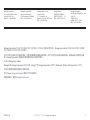 2
2
-
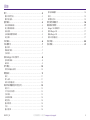 3
3
-
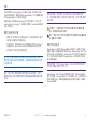 4
4
-
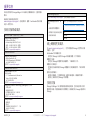 5
5
-
 6
6
-
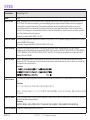 7
7
-
 8
8
-
 9
9
-
 10
10
-
 11
11
-
 12
12
-
 13
13
-
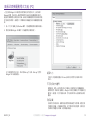 14
14
-
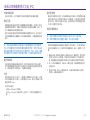 15
15
-
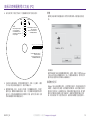 16
16
-
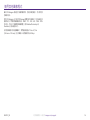 17
17
-
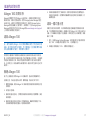 18
18
-
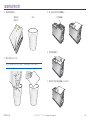 19
19
-
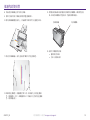 20
20
-
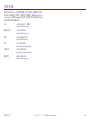 21
21
-
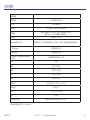 22
22